win7下easybcd引导安装ubuntu双系统
2016-10-19 11:06
253 查看
1. 首先 计算机-管理-磁盘管理里腾出一部分空间(删除卷的方式腾出空间,格式化不能用)。
2. 下载Ubuntu镜像,解压,可以看到有个casper文件夹,文件夹内有两个文件,initrd.lz和vmlinuz.efi
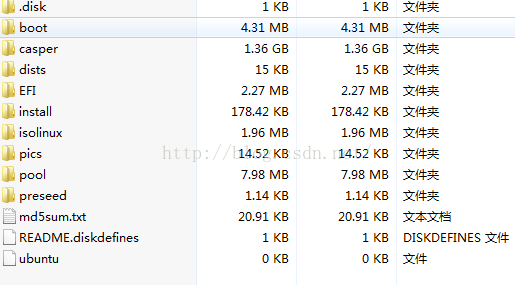
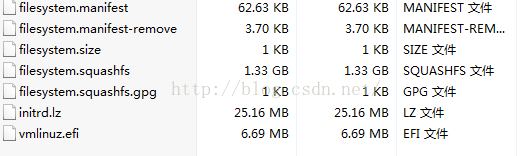
3. 将这两个文件和下载的.iso文件一同复制到c盘根目录。
4. 打开easybcd,依次点击添加新条目-NeoGrub-安装-配置,在打开的文本编辑器中输入:
title Install Ubuntu
root (hd0,1)
kernel (hd0,1)/vmlinuz.efi boot=casper iso-scan/filename=/ubuntu-16.04-desktop-amd64.iso locale=zh_CN.UTF-8
initrd (hd0,1)/initrd.lz
title reboot
reboot
title halt
halt
其中三个(hd0,1)指向的是刚才复制的镜像目录,hd0表示磁盘号,后面的1表示C盘所在位置,
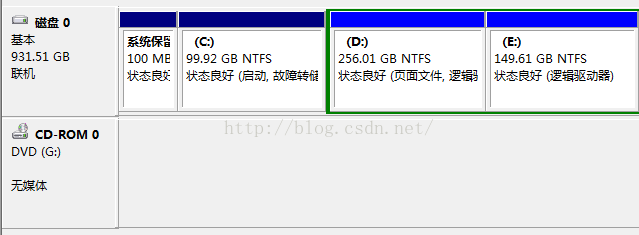
例如上图我的C盘在第二个,那么序号就是1.D盘序号就是2,E盘就是3.
ubuntu-16.04-desktop-amd64.iso为镜像名称。
保存并重启电脑。
5. 重启后看到windows启动管理器下有两个选项 windows7和NeoGrub引导加载器,进入NeoGrub,然后选择Install Ubuntu。
6. 进入Ubuntu界面,快捷键ctrl+alt+t打开终端,命令sudo umount -l /isodevice卸载镜像,然后双击桌面 安装Ubuntu。。。
7. 然后选择语言,注意 安装类型界面必须选择“其他选项”,选择第一步腾出的空闲空间(freespace)进行分区,分区非常重要
具体如下。
总共需要四次分区,以空闲空间100G为例:
第一次分区:
选中空闲空间,点“+”,进行如下设置:
挂载点:“/”
大小:40*1024M(此部分相当于windows的c盘,非常重要)
新分区的类型:主分区
新分区的位置:空间起始位置
用于:EXT4日志文件系统
第二次分区:
选中空闲空间,继续点“+”,如下设置,
大小:4*1024M(用于交换空间)
新分区的类型:逻辑分区
新分区的位置:空间起始位置
用于:交换空间
第三次分区:
选中空闲空间,继续点“+”,如下设置,
挂载点:/boot
大小:800MB
新分区的类型:逻辑分区
新分区的位置:空间起始位置
用于:EXT4日志文件系统
第四次分区:
选中空间空间,继续点“+”,如下设置,
挂载点:/home
大小:剩余所有空间
新分区的类型:逻辑分区
新分区的位置:空间起始位置
用于:EXT4日志文件系统
8. 继续一系列的语言、用户、密码设置即可。
2. 下载Ubuntu镜像,解压,可以看到有个casper文件夹,文件夹内有两个文件,initrd.lz和vmlinuz.efi
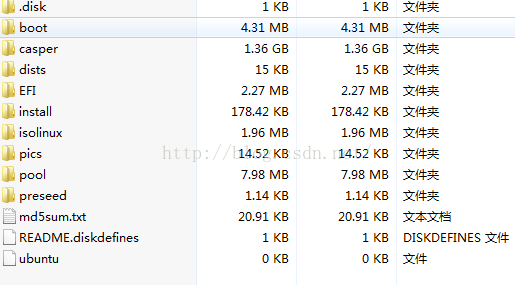
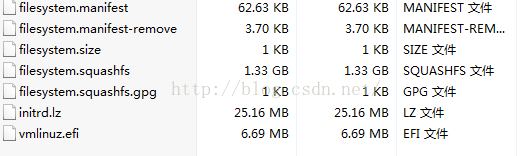
3. 将这两个文件和下载的.iso文件一同复制到c盘根目录。
4. 打开easybcd,依次点击添加新条目-NeoGrub-安装-配置,在打开的文本编辑器中输入:
title Install Ubuntu
root (hd0,1)
kernel (hd0,1)/vmlinuz.efi boot=casper iso-scan/filename=/ubuntu-16.04-desktop-amd64.iso locale=zh_CN.UTF-8
initrd (hd0,1)/initrd.lz
title reboot
reboot
title halt
halt
其中三个(hd0,1)指向的是刚才复制的镜像目录,hd0表示磁盘号,后面的1表示C盘所在位置,
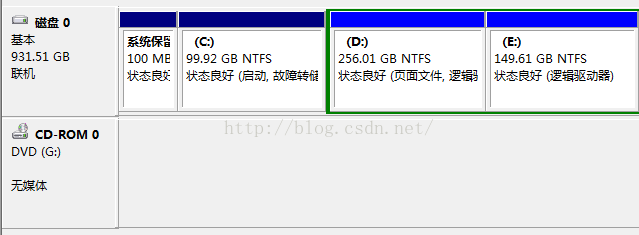
例如上图我的C盘在第二个,那么序号就是1.D盘序号就是2,E盘就是3.
ubuntu-16.04-desktop-amd64.iso为镜像名称。
保存并重启电脑。
5. 重启后看到windows启动管理器下有两个选项 windows7和NeoGrub引导加载器,进入NeoGrub,然后选择Install Ubuntu。
6. 进入Ubuntu界面,快捷键ctrl+alt+t打开终端,命令sudo umount -l /isodevice卸载镜像,然后双击桌面 安装Ubuntu。。。
7. 然后选择语言,注意 安装类型界面必须选择“其他选项”,选择第一步腾出的空闲空间(freespace)进行分区,分区非常重要
具体如下。
总共需要四次分区,以空闲空间100G为例:
第一次分区:
选中空闲空间,点“+”,进行如下设置:
挂载点:“/”
大小:40*1024M(此部分相当于windows的c盘,非常重要)
新分区的类型:主分区
新分区的位置:空间起始位置
用于:EXT4日志文件系统
第二次分区:
选中空闲空间,继续点“+”,如下设置,
大小:4*1024M(用于交换空间)
新分区的类型:逻辑分区
新分区的位置:空间起始位置
用于:交换空间
第三次分区:
选中空闲空间,继续点“+”,如下设置,
挂载点:/boot
大小:800MB
新分区的类型:逻辑分区
新分区的位置:空间起始位置
用于:EXT4日志文件系统
第四次分区:
选中空间空间,继续点“+”,如下设置,
挂载点:/home
大小:剩余所有空间
新分区的类型:逻辑分区
新分区的位置:空间起始位置
用于:EXT4日志文件系统
8. 继续一系列的语言、用户、密码设置即可。
相关文章推荐
- Win7下通过easyBCD引导安装Ubuntu14.04
- win10和ubuntu双系统安装后用easybcd添加ubuntu引导无效
- Win7下用easyBCD引导安装Ubuntu15.04
- Win7 下面 用easybcd 引导 安装 ubuntu 14.04
- win7下通过easyBCD引导安装Ubuntu14.04
- WIN7下用EasyBCD引导Ubuntu15.04硬盘安装双系统
- win7下通过easyBCD引导安装Ubuntu14.04
- win7下通过easyBCD引导安装Ubuntu14.04
- win7下通过easyBCD引导安装Ubuntu14.04(补充完善版)
- win7下通过easyBCD引导安装Ubuntu14.04
- win7下通过easyBCD引导安装Ubuntu14.04 (这是作者个人经验)
- WIN7下用EasyBCD引导Ubuntu15.04硬盘安装双系统
- win7下通过easyBCD引导安装Ubuntu14.10
- win7下通过easyBCD引导安装Ubuntu14.04
- win7下通过easyBCD引导安装Ubuntu14.04(补充完善版)
- win7下 如何安装ubuntu双系统
- Win7下安装Ubuntu双系统
- WIN7下安装ubuntu双系统
- 硬盘安装Ubuntu——利用EasyBCD引导LiveCD
- window(win7)+linux(ubuntu)双系统的安装以及windows重装后的引导修复问题
